这篇文章主要介绍“笔记本电脑如何安装无线网卡驱动程序”的相关知识,小编通过实际案例向大家展示操作过程,操作方法简单快捷,实用性强,希望这篇“笔记本电脑如何安装无线网卡驱动程序”文章能帮助大家解决问题。
使用驱动精灵进行安装
1.安装好以后双击桌上的驱动精灵图标,打开软件
2.点击基本状态,点击重新检测
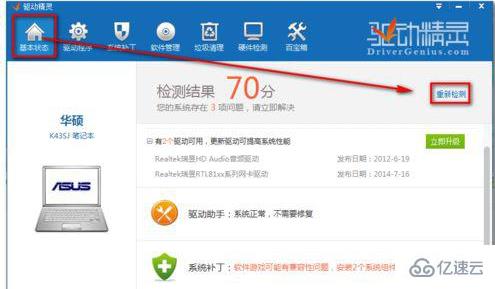
3.点击检测以后,会出哪个驱动没有安装开需要安装的,都会显示出来
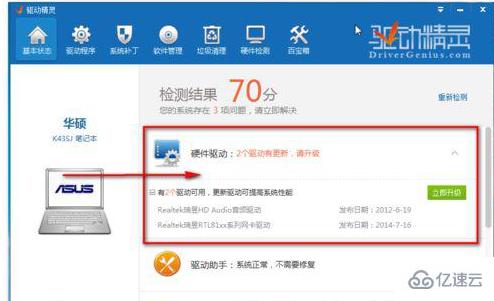
4.点击驱动程序,选择未安装或要升级的网卡,点击安装

5.安装完成后,系统会自动弹出需要重新启动电脑,才可以使用。点击重新启动电脑完成安装。
1.在无线网卡驱动程序官网中找到驱动程序下载入口
2.下载驱动安装包
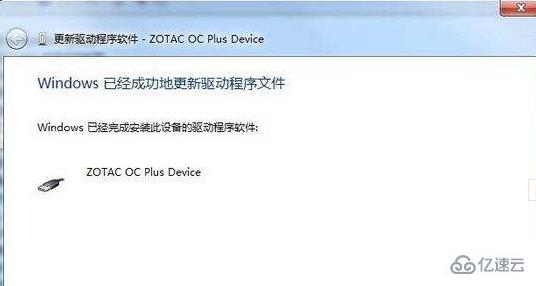
3.下载完成后找到下载的文件夹,双击安装包进行安装
4.安装完成后重启电脑即可
关于“笔记本电脑如何安装无线网卡驱动程序”的内容就介绍到这里了,感谢大家的阅读。如果想了解更多行业相关的知识,可以关注亿速云行业资讯频道,小编每天都会为大家更新不同的知识点。
亿速云「云服务器」,即开即用、新一代英特尔至强铂金CPU、三副本存储NVMe SSD云盘,价格低至29元/月。点击查看>>
免责声明:本站发布的内容(图片、视频和文字)以原创、转载和分享为主,文章观点不代表本网站立场,如果涉及侵权请联系站长邮箱:is@yisu.com进行举报,并提供相关证据,一经查实,将立刻删除涉嫌侵权内容。